
Zmiana poziomu krycia
Można osiągnąć ciekawe efekty wizualne, zwiększając lub zmniejszając przeźroczystość
obiektów.
Gdy obiekt z niskim poziomem zaczernienia zostanie umieszczony nad innym
obiektem, ten drugi obiekt będzie prześwitywał przez ten pierwszy. Zależnie od
ustalonego poziomu krycia, obiekty poniżej mogą być dobrze widoczne, lekko
przesłonięte lub całkowicie niewidoczne (przy stuprocentowym kryciu).
Jak zmienić przezroczystość obiektu?
1
Zaznacz obiekt.
2
Kliknij w „Inspektor” w pasku narzędzi, a następnie kliknij w przycisk grafiki.
3
Przeciągnij suwak krycia lub wpisz wartość procentową w znajdującym się obok niego
polu.
180
Rozdział 7
Praca z kształtami, grafiką i innymi obiektami
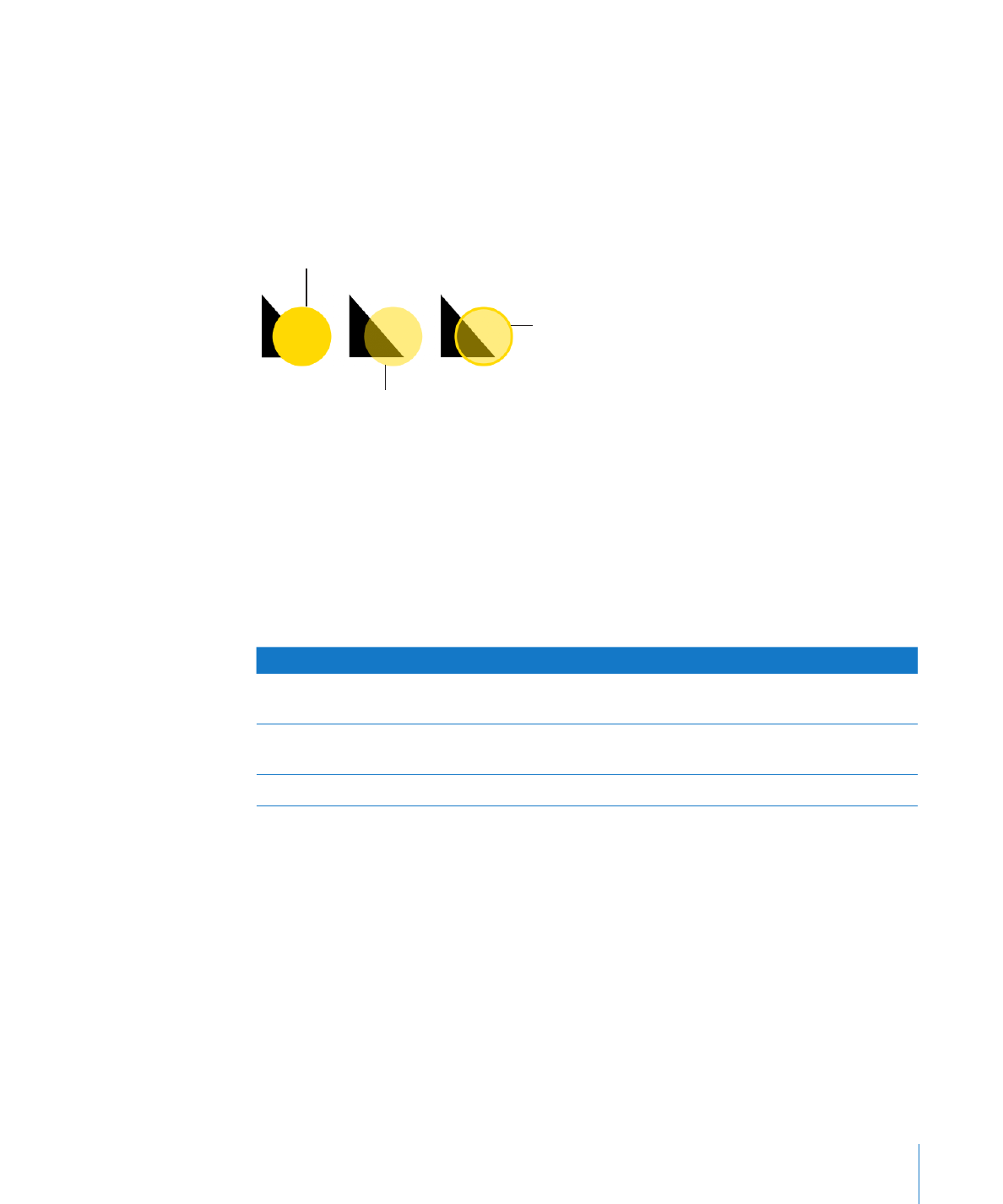
Rozdział 7
Praca z kształtami, grafiką i innymi obiektami
181
W przypadku kształtów można ustalić osobne zaczernienie dla kolorów wypełnienia
i obrysu, i osobne dla samego obiektu. Gdy przeciągniesz suwak „Zaczernienie”
(widoczny na dole okna wyboru koloru), aby skorygować kolor wypełnienia lub obrysu,
wybrana w ten sposób wartość krycia będzie wartością maksymalną. Jeżeli następnie
zmienisz zaczernienie obiektu w Inspektorze grafik, zmiana ta będzie potraktowana
jako względna w stosunku do zaczernienia ustalonego w oknie wyboru koloru.
To kółko ma ustawione 100% krycie
w Inspektorze grafik. Kolor wypełnienia
ma wybrane 50% zaczernienie w oknie
kolorów. Obrys kółka ma wybrane
100% zaczernienie w oknie kolorów.
To kółko ma ustawione
w Inspektorze grafik
100% krycie.
To kółko ma ustawione 50%
krycie w Inspektorze grafik.
Jeżeli pomimo zmiany krycia obiektu, nie można uzyskać pełnego krycia koloru
wypełnienia, może być to spowodowane ustawieniem niepełnego zaczernienia
w oknie wyboru koloru. Można to naprawić, zaznaczając obiekt, wybierając Widok >
Pokaż kolory i ustawiając zaczernienie na 100%.